Với chúng ta máy tính là một công cụ vô cùng cần thiết trong công việc. Khi nâng cấp lên thì máy tính cũng sẽ nhanh hơn. Bên cạnh đó, có những mẹo hay trên win 10 nếu như bạn áp dụng thì máy sẽ thông minh và dễ dàng hơn rất nhiều.
Những mẹo hay trên win 10
Lắc để thu nhỏ cửa sổ nhanh
Thao tác lắc chuột để thu nhỏ cửa sổ nhanh rất hữu ích cho người dùng thường xuyên làm việc cùng lúc với nhiều ứng dụng khác nhau. Một màn hình desktop đầy rẫy các cửa sổ ứng dụng khác nhau gây rối mắt. Nhờ điều này mà máy của bạn trông vô cùng sạch sẽ.
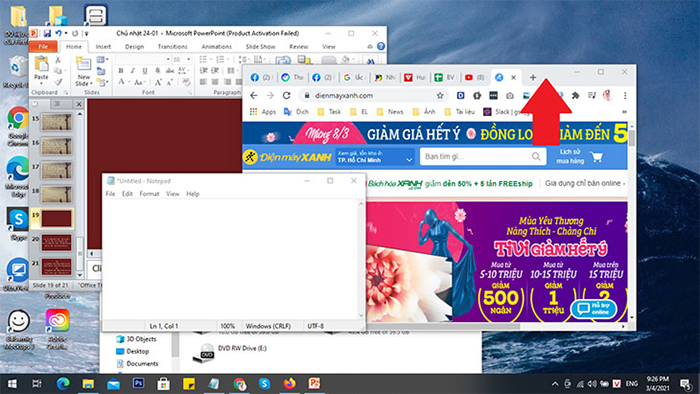
Lắc để thu nhỏ cửa sổ nhanh
Xem ngay: mẹo đánh phỏm hay để biết cách chơi
Bước 1: Nhấn giữ chuột trái vào đầu cửa sổ đang mở
Bước 2: Kéo chuột để lắc cửa sổ đó > Các cửa sổ đang mở ở phía sau sẽ được thu nhỏ lại
Bước 3: Tương tự như bước trên, bạn lắc thêm một lần nữa để mở lại tất cả các cửa sổ
Chụp màn hình nhanh
Nếu bạn muốn chụp ảnh màn hình nhanh và không lưu vào bộ nhớ của laptop của mình, chỉ muốn gửi ngay đi hoặc đưa vào các phần mềm chỉnh sửa ảnh để ghi chú thêm trước khi gửi, thực hiện các thao tác đơn giản dưới đây.
Bước 1: Nhấn tổ hợp phím Windows + Shift + S
Bước 2: Chọn các tùy chọn để chụp màn hình theo ý muốn của bạn
Bước 3: Ảnh sau khi chụp sẽ được hiện trong clipboard
Bước 4: Nhấn Windows + V để hiện clipboard và bạn có thể dán nhanh ảnh vừa chụp khi nãy vào cuộc trò chuyện của bạn
Tắt máy cực nhanh
Để trở thành một cao thủ sử dụng Windows thì không thể bỏ qua những cách tắt máy tính siêu nhanh nhưng không kém phần cool ngầu dưới đây.
Bước 1: Nhấn chuột phải vào màn hình desktop
Bước 2: Chọn New > Shortcut
Bước 3: Sao chép dòng lệnh %windir%\System32\SlideToShutDown.exe vào ô tạo shortcut
Bước 4: Sẽ có một icon hiện ra ở màn hình desktop > Nhấn hai lần icon đó
Bước 5: Click đúp chuột trái vào icon vừa được tạo ra trên màn hình
Bước 6: Kéo màn hình windows để tắt máy nhanh chóng
Sử dụng giọng nói để nhập văn bản
Nhập văn bản khiến bạn cảm thấy mệt mỏi, bạn có thể sử dụng giọng nói thay vì gõ bàn phím, tính năng sẽ nhận diện và chuyển đổi sang văn bản cho người dùng.
Lưu ý: Hiện tại Windows chỉ có thể nhận diện ngôn ngữ tiếng Anh nên bạn có thể sử dụng tính năng này nhiều nhất để tìm kiếm trên Google.
Bước 1: Nhấn tổ hợp phím Window + H để bật micro nhập văn bản bằng giọng nói
Bước 2: Nói nội dung bạn cần nhập văn bản
Mở bộ emoji trên Windows
Windows 10 có một bộ chọn biểu tượng cảm xúc (emoji) mà bạn có thể sử dụng để mọi thứ bạn viết ra trở nên sinh động. Nhấn tổ hợp phím tắt dưới đây để thực hiện việc này.
Bước 1: Nhấn tổ hợp phím Windows + . (dấu chấm) hay Windows + ; (dấu chấm phẩy) trên bàn phímđể mở bộ emoji trên Windows lên
Bước 2: Chọn emoji bạn yêu thích để sử dụng
Xóa các file không cần thiết trên Windows tự động
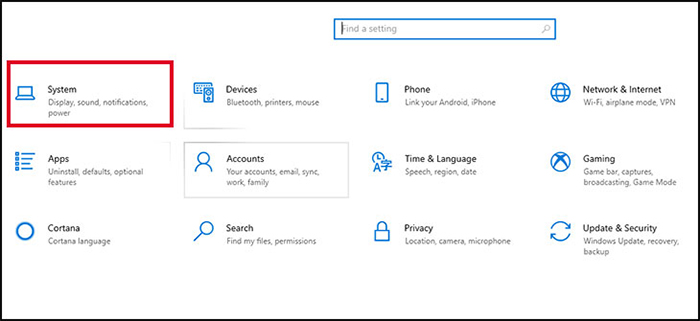
Xóa các file không cần thiết trên Window
Click ngay: mẹo hay samsung để biết cách làm hay
Có một mẹo dùng Windows 10 cho phép bạn xóa các file không cần thiết, file rác ra khỏi máy một cách tự động. Đối với những bạn không hay dọn rác máy tính hay laptop đã cũ thì đây thực sự là một tính năng vô cùng hữu ích, giúp ích được rất nhiều cho bạn.
Bước 1: Vào Setting > Chọn System
Bước 2: Chọn mục Storage
Bước 3: Bật tính năng Storage Sense để Windows tự động xóa các file không cần thiết trên máy của bạn
Những mẹo hay trên win 10 vô cùng hữu ích. Áp dụng ngay để có được sự nhanh chóng cho máy tính của bạn.

